Excel表格自动计算日期的方法包括:使用TODAY函数、使用NOW函数、使用DATEDIF函数、使用DATE函数。 其中,TODAY函数是最常用的,它可以动态地返回当前日期。下面我们将详细介绍如何使用TODAY函数来自动计算日期。
TODAY函数是一个简单但非常有用的函数,它没有参数,使用非常方便。你只需要在单元格中输入=TODAY(),Excel就会自动返回当前的日期。这个日期会随着时间的推移自动更新,因此你不需要手动修改日期。
一、使用TODAY函数
TODAY函数是Excel中的一个内置函数,它返回系统当前的日期。这个函数在很多情况下非常有用,比如生成报告的日期、计算年龄等。
1.1 TODAY函数的基本用法
要在Excel中使用TODAY函数,只需在单元格中输入=TODAY(),然后按回车键,系统会自动显示当前日期。这个日期会随着时间的推移自动更新,无需手动修改。
=TODAY()
1.2 TODAY函数的应用实例
假设你有一个员工表格,其中包含员工的入职日期。你想要计算每个员工的在职天数。可以在一个新列中使用TODAY函数来实现这个目的。
=TODAY() - A2
其中,A2是员工的入职日期。这个公式会自动计算当前日期与入职日期之间的天数,并且会随着时间的推移自动更新。
二、使用NOW函数
NOW函数与TODAY函数类似,但它不仅返回当前日期,还包括当前时间。这个函数在需要精确时间的情况下非常有用。
2.1 NOW函数的基本用法
要在Excel中使用NOW函数,只需在单元格中输入=NOW(),然后按回车键,系统会自动显示当前日期和时间。
=NOW()
2.2 NOW函数的应用实例
假设你有一个任务列表,需要记录每个任务的完成时间。可以在完成任务的单元格中使用NOW函数来自动记录完成时间。
=NOW()
每次输入这个公式,Excel都会显示当前的日期和时间,这对于需要精确记录时间的情况非常有用。
三、使用DATEDIF函数
DATEDIF函数是一个非常强大的函数,它可以计算两个日期之间的差异,并返回年、月、日等多种格式的结果。
3.1 DATEDIF函数的基本用法
DATEDIF函数的语法如下:
=DATEDIF(start_date, end_date, unit)
其中,start_date是开始日期,end_date是结束日期,unit是返回结果的单位,可以是"Y"(年)、"M"(月)、"D"(天)等。
3.2 DATEDIF函数的应用实例
假设你有一个表格,记录了每个员工的出生日期。你想要计算每个员工的年龄。可以使用DATEDIF函数来实现这个目的。
=DATEDIF(A2, TODAY(), "Y")
其中,A2是员工的出生日期,TODAY()返回当前日期,"Y"表示返回结果的单位是年。这个公式会自动计算当前日期与出生日期之间的年数,并且会随着时间的推移自动更新。
四、使用DATE函数
DATE函数用于生成一个特定的日期。它的参数包括年、月、日三个部分,可以用来创建自定义的日期。
4.1 DATE函数的基本用法
要在Excel中使用DATE函数,只需在单元格中输入=DATE(year, month, day),然后按回车键,系统会自动生成一个特定的日期。
=DATE(2023, 10, 25)
4.2 DATE函数的应用实例
假设你有一个表格,需要生成一个特定的日期,比如项目的截止日期。可以使用DATE函数来实现这个目的。
=DATE(2023, 12, 31)
这个公式会生成2023年12月31日的日期。你可以根据需要调整年、月、日的参数来生成不同的日期。
五、结合使用多个日期函数
在实际应用中,你可能需要结合使用多个日期函数来实现更复杂的日期计算。下面是几个常见的实例。
5.1 计算两个日期之间的天数
假设你有一个表格,记录了项目的开始日期和结束日期。你想要计算每个项目的持续时间。可以结合使用DATEDIF函数和TODAY函数来实现这个目的。
=DATEDIF(A2, B2, "D")
其中,A2是开始日期,B2是结束日期,"D"表示返回结果的单位是天。这个公式会计算两个日期之间的天数。
5.2 计算某个日期的前后几天的日期
假设你有一个表格,记录了某个事件的日期。你想要计算这个日期的前后几天的日期。可以使用DATE函数来实现这个目的。
=DATE(YEAR(A2), MONTH(A2), DAY(A2) + 7)
其中,A2是事件的日期,YEAR(A2)返回年份,MONTH(A2)返回月份,DAY(A2) + 7表示在原日期的基础上加7天。这个公式会生成事件日期后7天的日期。
5.3 计算当前日期与特定日期之间的差异
假设你有一个表格,记录了某个事件的日期。你想要计算当前日期与这个事件日期之间的差异。可以结合使用TODAY函数和DATEDIF函数来实现这个目的。
=DATEDIF(A2, TODAY(), "D")
其中,A2是事件的日期,TODAY()返回当前日期,"D"表示返回结果的单位是天。这个公式会自动计算当前日期与事件日期之间的天数。
六、日期格式化
在Excel中,日期可以有多种不同的格式。你可以根据需要选择合适的日期格式。
6.1 设置日期格式
要设置日期格式,只需选中需要设置格式的单元格,然后右键选择“设置单元格格式”,在弹出的对话框中选择“日期”选项卡,然后选择合适的日期格式。
6.2 自定义日期格式
除了内置的日期格式,Excel还允许用户自定义日期格式。要自定义日期格式,只需在“设置单元格格式”对话框中选择“自定义”选项卡,然后在“类型”框中输入合适的格式代码。
yyyy-mm-dd
其中,yyyy表示年份,mm表示月份,dd表示日期。你可以根据需要调整格式代码来生成不同的日期格式。
七、日期计算的实际应用
在实际工作中,日期计算有很多应用场景,比如项目管理、考勤管理、财务报表等。下面是几个常见的应用实例。
7.1 项目管理中的日期计算
在项目管理中,日期计算非常重要。你需要计算项目的开始日期和结束日期,跟踪项目的进度,并生成项目的甘特图。
假设你有一个项目管理表格,记录了每个项目的开始日期和持续天数。你想要计算每个项目的结束日期。可以使用DATE函数来实现这个目的。
=DATE(YEAR(A2), MONTH(A2), DAY(A2) + B2)
其中,A2是项目的开始日期,B2是项目的持续天数。这个公式会生成项目的结束日期。
7.2 考勤管理中的日期计算
在考勤管理中,日期计算也非常重要。你需要计算员工的出勤天数、请假天数等。
假设你有一个考勤表格,记录了每个员工的出勤日期和请假日期。你想要计算每个员工的出勤天数。可以使用DATEDIF函数来实现这个目的。
=DATEDIF(A2, B2, "D") - C2
其中,A2是出勤开始日期,B2是出勤结束日期,C2是请假天数。这个公式会计算出勤天数。
7.3 财务报表中的日期计算
在财务报表中,日期计算同样非常重要。你需要计算每个月的收入、支出等。
假设你有一个财务报表,记录了每个月的收入和支出。你想要计算每个月的净收入。可以使用SUM函数和日期函数来实现这个目的。
=SUMIF(A2:A31, ">=2023-01-01", B2:B31) - SUMIF(A2:A31, ">=2023-01-01", C2:C31)
其中,A2:A31是日期列,B2:B31是收入列,C2:C31是支出列。这个公式会计算2023年1月的净收入。
八、日期函数的高级应用
除了基本的日期计算,Excel还提供了一些高级的日期函数,可以实现更复杂的日期计算。
8.1 NETWORKDAYS函数
NETWORKDAYS函数用于计算两个日期之间的工作日数。它的语法如下:
=NETWORKDAYS(start_date, end_date, [holidays])
其中,start_date是开始日期,end_date是结束日期,holidays是可选的节假日列表。
8.2 EOMONTH函数
EOMONTH函数用于计算某个月的最后一天。它的语法如下:
=EOMONTH(start_date, months)
其中,start_date是开始日期,months是要增加的月份数。
8.3 WORKDAY函数
WORKDAY函数用于计算指定日期之后的某个工作日。它的语法如下:
=WORKDAY(start_date, days, [holidays])
其中,start_date是开始日期,days是要增加的工作日数,holidays是可选的节假日列表。
8.4 YEARFRAC函数
YEARFRAC函数用于计算两个日期之间的年数,结果为小数。它的语法如下:
=YEARFRAC(start_date, end_date, [basis])
其中,start_date是开始日期,end_date是结束日期,basis是可选的天数基准。
九、日期计算中的常见问题及解决方法
在使用Excel进行日期计算时,可能会遇到一些常见的问题。下面是几个常见问题及其解决方法。
9.1 日期显示为数字
有时候,输入日期后,Excel会将日期显示为数字。这是因为单元格的格式设置为常规或数字格式。要解决这个问题,只需将单元格格式设置为日期格式。
9.2 日期计算结果不正确
有时候,使用日期函数进行计算后,结果不正确。这可能是因为输入的日期格式不正确。要解决这个问题,只需确保输入的日期格式正确。
9.3 日期函数返回错误
有时候,使用日期函数时,Excel会返回错误。这可能是因为函数的参数不正确。要解决这个问题,只需检查函数的参数,确保参数正确无误。
十、总结
Excel提供了丰富的日期函数,可以实现各种日期计算。从简单的TODAY和NOW函数,到复杂的DATEDIF和NETWORKDAYS函数,这些函数在日常工作中非常有用。通过合理使用这些日期函数,可以大大提高工作效率,简化工作流程。在实际应用中,根据具体需求选择合适的日期函数,并结合使用多个日期函数,可以实现更复杂的日期计算。
相关问答FAQs:
1. 如何在Excel表格中自动计算日期?
在Excel中,你可以使用日期函数来自动计算日期。以下是一些常用的日期函数:
TODAY函数: 该函数可以返回当前日期。只需在你希望显示当前日期的单元格中输入“=TODAY()”即可。
DATE函数: 该函数可以根据给定的年、月和日返回一个日期。例如,要计算2022年1月1日的日期,可以在单元格中输入“=DATE(2022,1,1)”。
EDATE函数: 该函数可以在给定日期的基础上添加或减去指定的月份数。例如,要计算一个日期的前一个月,可以在单元格中输入“=EDATE(A1,-1)”,其中A1是包含原始日期的单元格。
NETWORKDAYS函数: 该函数可以计算两个日期之间的工作日数。例如,要计算1月1日到1月31日之间的工作日数,可以在单元格中输入“=NETWORKDAYS(DATE(2022,1,1), DATE(2022,1,31))”。
2. 如何在Excel表格中自动填充日期序列?
在Excel中,你可以使用自动填充功能来生成日期序列。只需在一个单元格中输入起始日期,然后将鼠标悬停在单元格的右下角,直到光标变为十字箭头,然后按住鼠标左键向下拖动即可。Excel会自动根据你的拖动生成日期序列。
如果你希望生成特定的日期序列,可以在起始日期后输入适当的日期格式,然后使用自动填充功能。例如,如果你希望每隔一周生成一个日期,可以在起始日期后输入“+7”,然后使用自动填充功能。
3. 如何在Excel表格中计算两个日期之间的天数差异?
要计算两个日期之间的天数差异,可以使用DATEDIF函数。该函数的语法如下:
DATEDIF(起始日期, 结束日期, "单位")
其中,“单位”可以是以下值之一: "Y"(年),"M"(月),"D"(日)。例如,要计算2022年1月1日和2022年12月31日之间的天数差异,可以在单元格中输入“=DATEDIF(DATE(2022,1,1), DATE(2022,12,31), "D")”。
请注意,DATEDIF函数在Excel中被视为一种隐藏函数,因此在输入时不会自动出现在函数列表中。但是,你可以手动输入它并按下回车键来使用它。
文章包含AI辅助创作,作者:Edit1,如若转载,请注明出处:https://docs.pingcode.com/baike/4928893